Как увеличить клавиатуру iPhone для более удобного набора текста
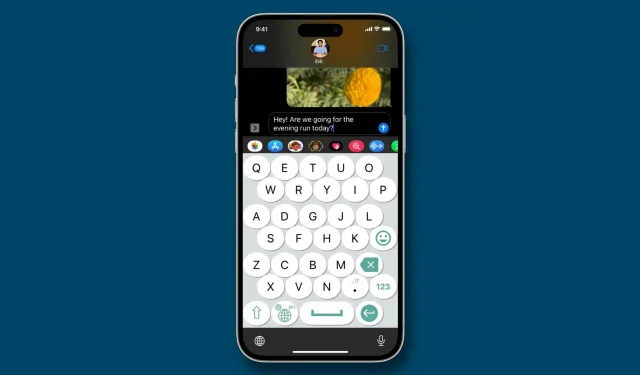
Существуют различные простые способы увеличить и улучшить видимость маленьких клавиш на клавиатуре iPhone, если у вас возникли проблемы с их использованием. Это сделает набор текста более удобным.
Apple не предлагает каких-либо очевидных ползунков или кнопок для изменения размера клавиатуры iOS. Тем не менее, вы можете увеличить экранную клавиатуру и упростить просмотр каждой клавиши и ввод текста, не напрягая глаз и не настраивая очки, изменив некоторые системные настройки или используя сторонние приложения.
Те, у кого проблемы со зрением, и другие, у кого есть проблемы с точным нажатием крошечных виртуальных клавиш, несомненно, получат больше пользы от этого улучшения.
1. Установите клавиатуру жирным шрифтом
Эти клавиши будут толще и темнее, если включен полужирный шрифт, что сделает их более заметными. Изображения до и после показаны здесь:
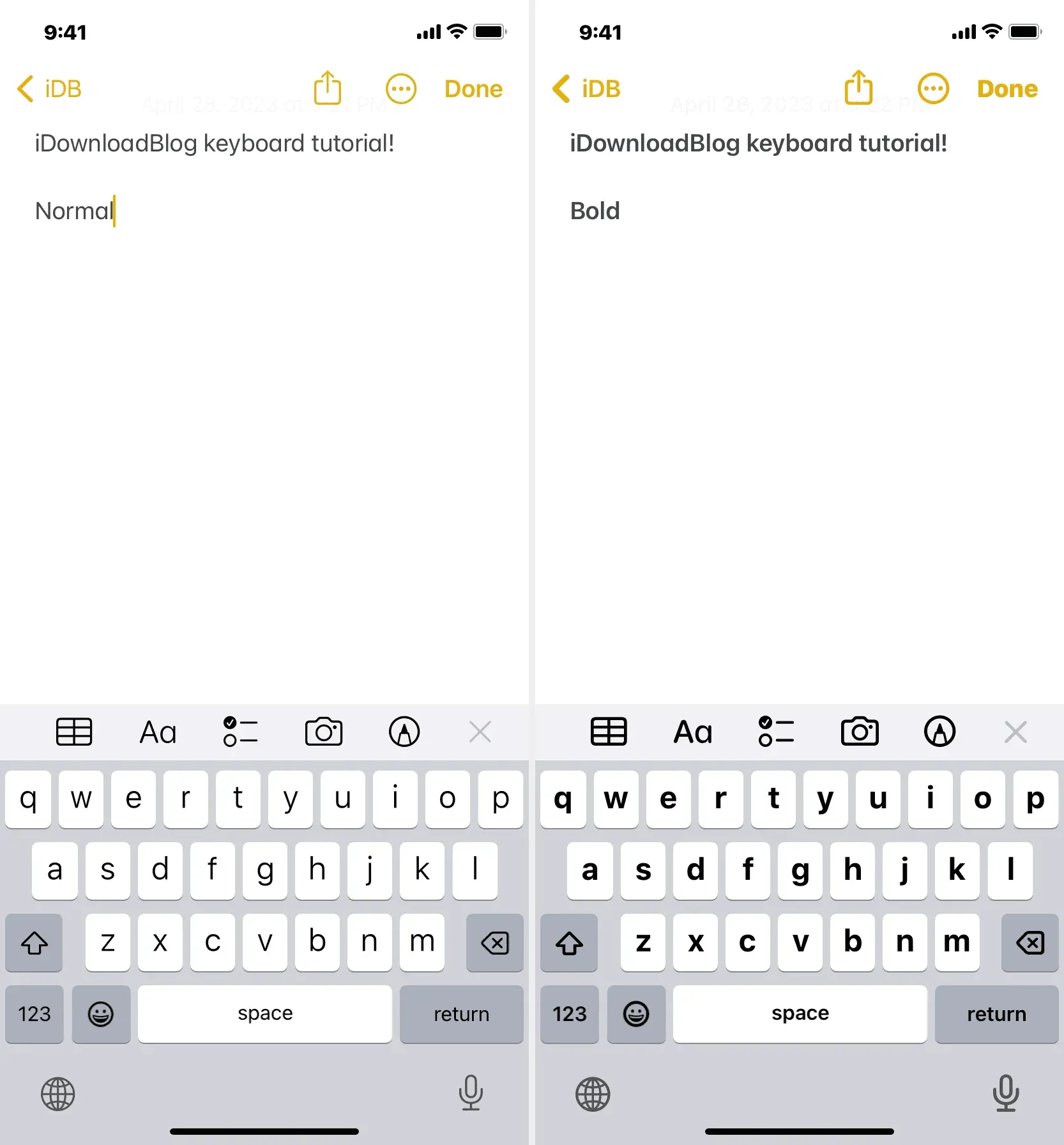
Общесистемный полужирный текст должен быть включен:
- Выберите «Экран и яркость» в меню «Настройки iPhone».
- Включите полужирный текст.
2. Всегда отображайте клавиши верхнего регистра на клавиатуре.
В зависимости от того, используете ли вы настройку Caps Lock при наборе текста, все клавиши на клавиатуре iPhone чередуются между строчными (a, b и c) и прописными (A, B и C) символами. Вы можете настроить свой iPhone так, чтобы он всегда отображал клавиши в верхнем регистре, чтобы идентификация каждой клавиши выделялась. Когда все клавиши отображаются заглавными буквами, это будет напоминать физическую клавиатуру.
Просто внешний вид изменился. Когда этот параметр активен, вы, очевидно, можете вводить символы нижнего регистра.
Ваша клавиатура будет выглядеть следующим образом:
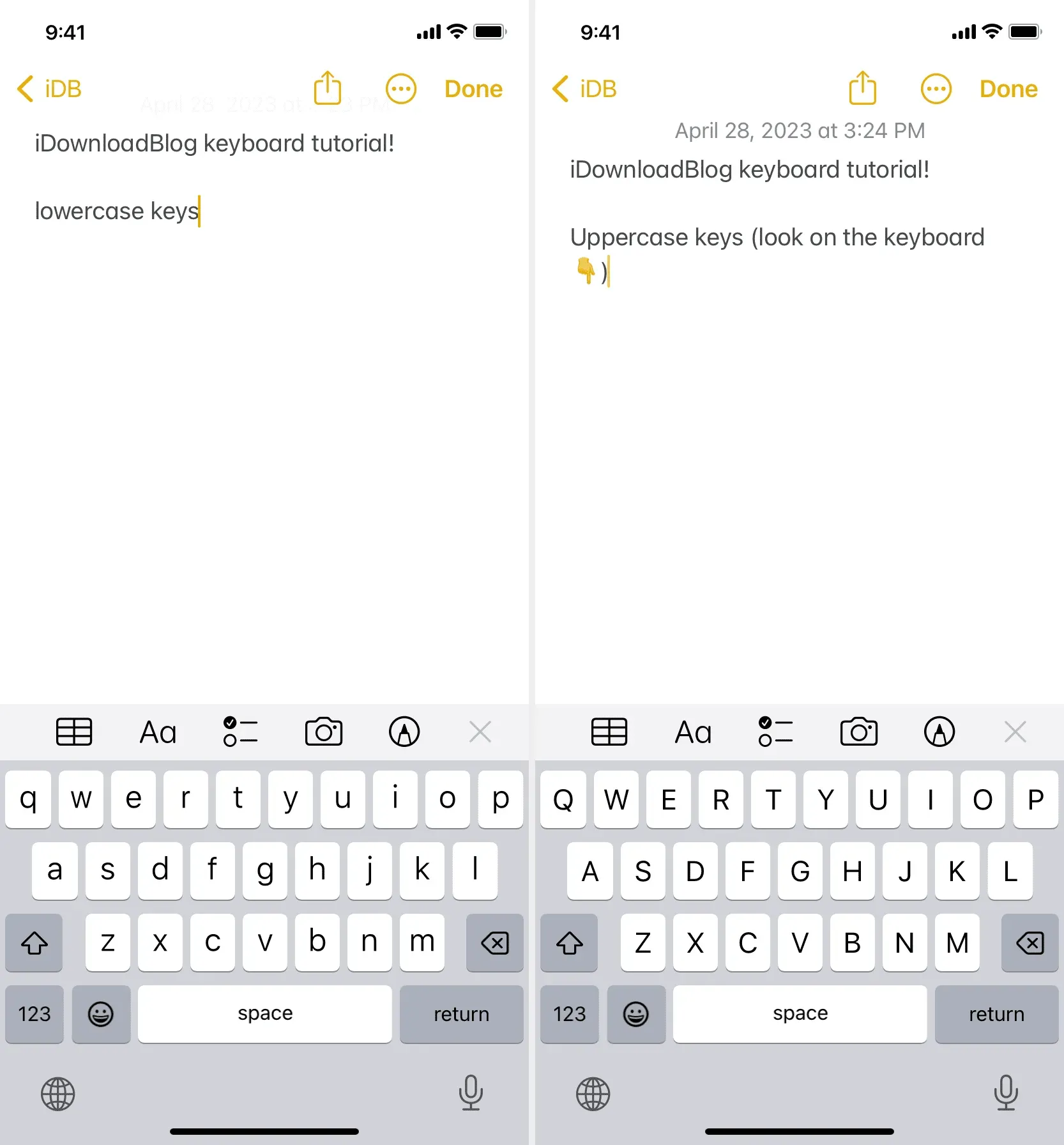
Чтобы на клавиатуре iPhone отображались только заглавные буквы, выполните следующие действия:
- Нажмите «Специальные возможности» в приложении «Настройки» после его открытия.
- Щелкните Клавиатуры.
- Переключатель «Отображать строчные буквы» должен быть выключен.
3. Систематически применяйте расширенный текст
Вы можете быстро настроить свой iPhone для использования увеличенных элементов и немного более крупного текста во всей операционной системе. Когда вы делаете это, общая высота клавиатуры iOS увеличивается вместе со всем остальным. Вот как это выглядит:
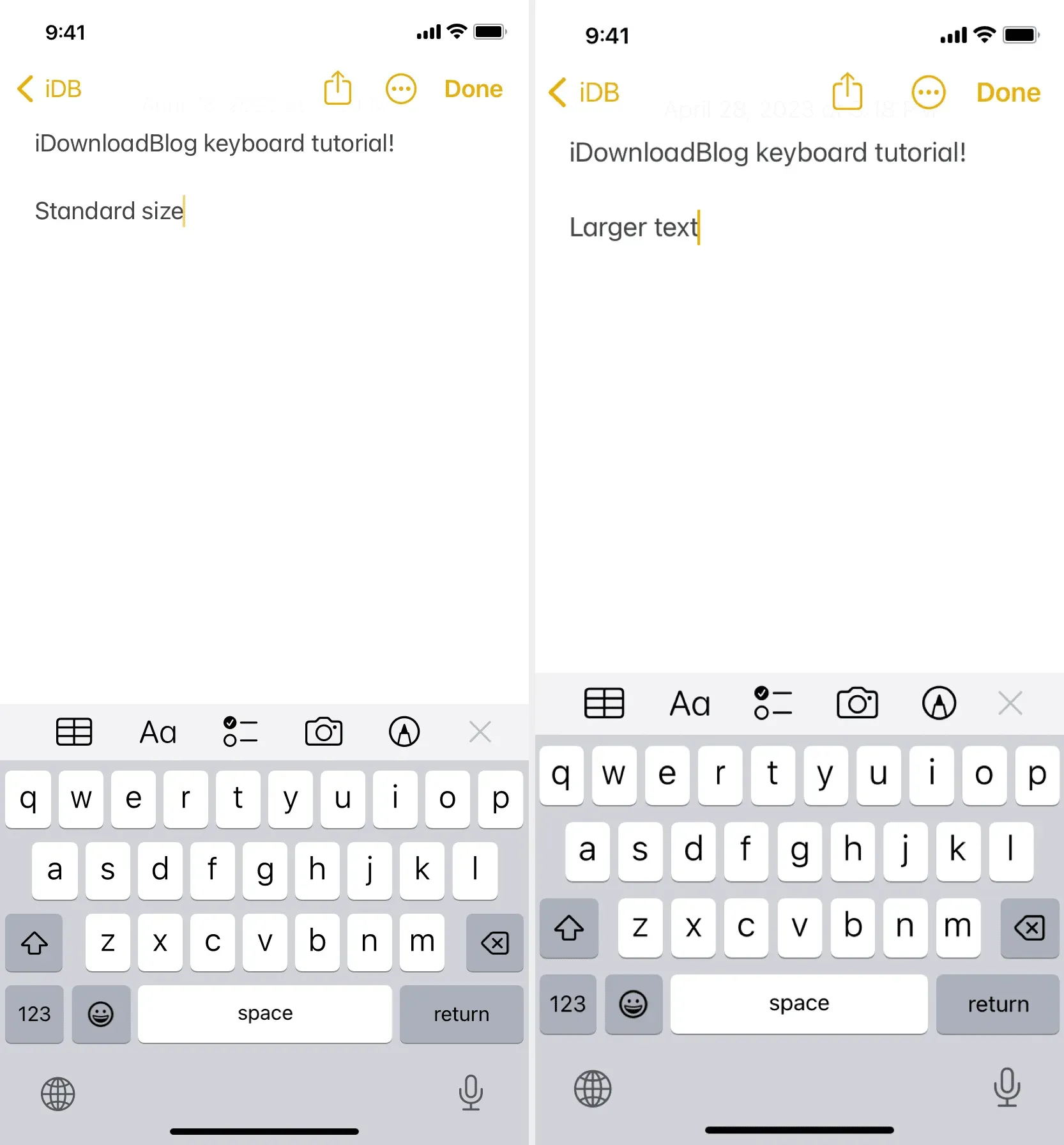
Чтобы включить масштабирование дисплея на вашем iPhone, следуйте этим инструкциям:
- Запустите приложение «Настройки».
- Затем выберите Дисплей и яркость.
- Внизу выберите «Показать масштаб».
- Выберите крупный текст.
- Используйте Zoomed для подтверждения после нажатия «Готово» в правом верхнем углу.
4. Используйте альбомную клавиатуру
Ввод в ландшафтном режиме — один из самых простых способов увеличить размер клавиатуры.
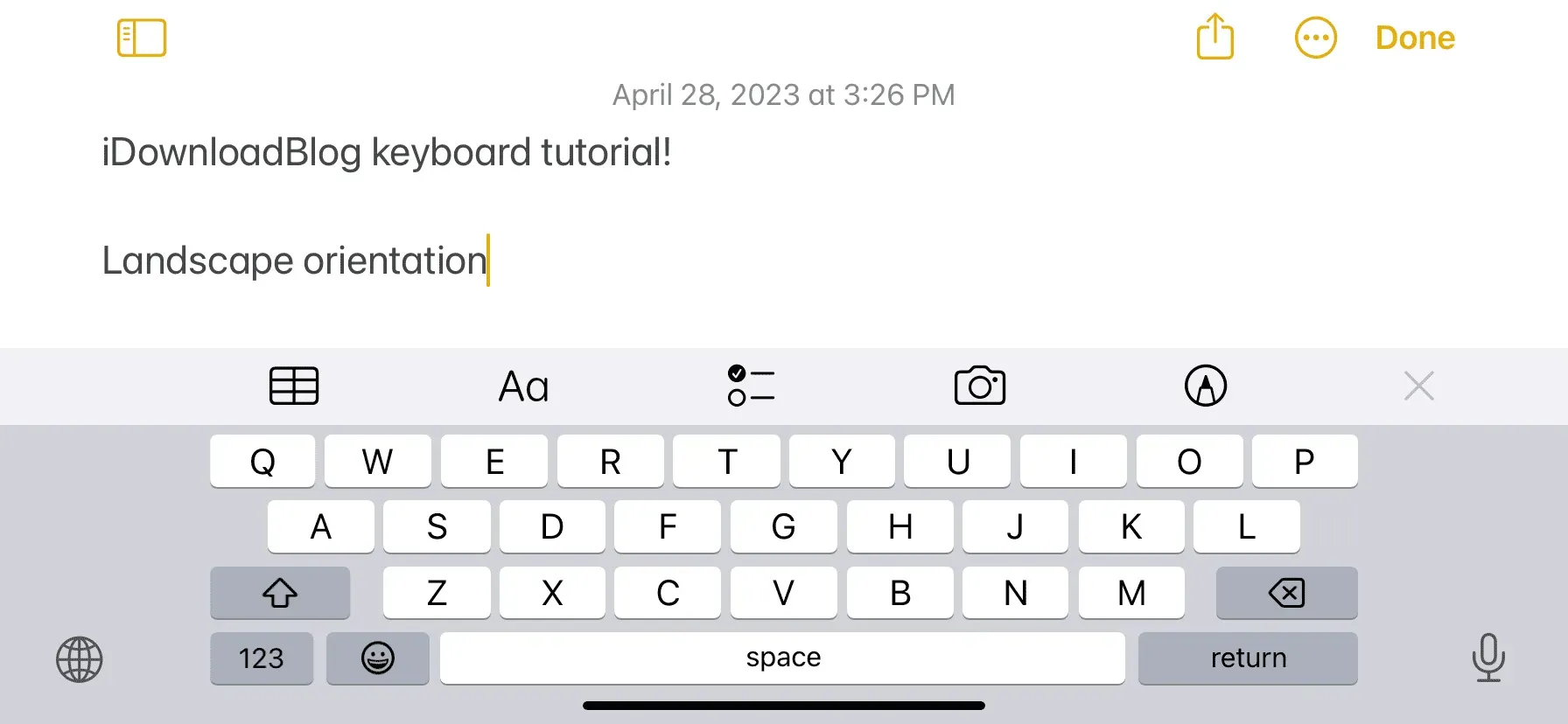
Вот как это сделать:
- Нажмите кнопку поворота экрана в Центре управления iPhone, чтобы ее значок стал белым (а не красным).
- Введите программу, например WhatsApp, Notes или Messages.
- Когда вы поворачиваете свой iPhone в горизонтальной ориентации, экран также наклоняется.
- Начните печатать сразу же с большой клавиатурой.
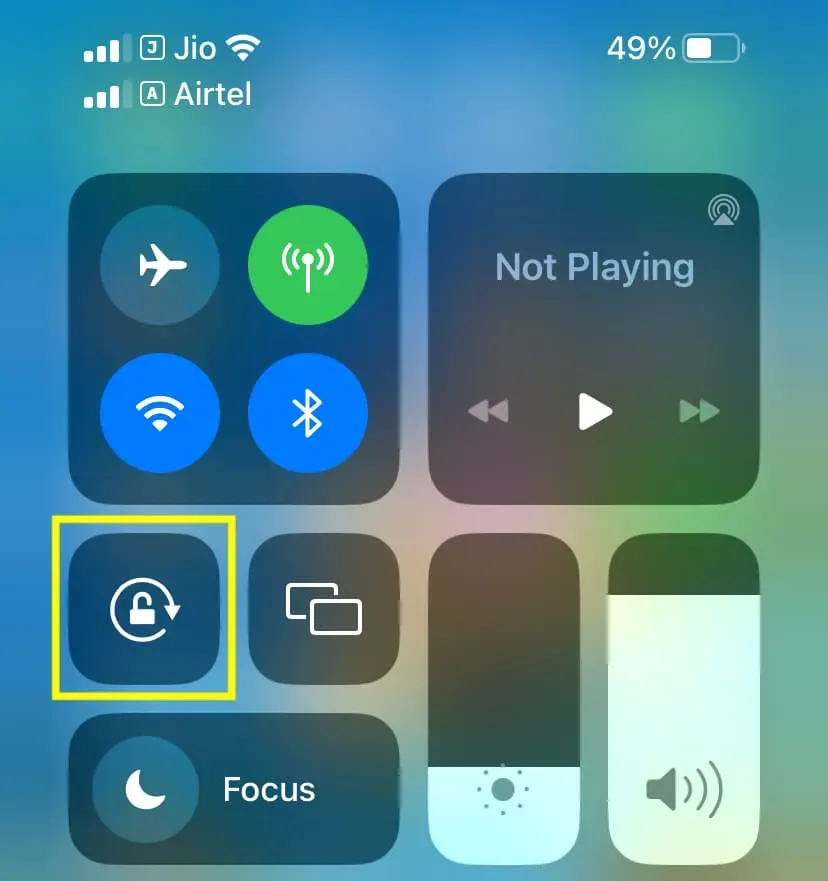
5. Используйте комбинацию вышеуказанных настроек
Вы не обязаны использовать только один из советов, данных выше.
Все вышеупомянутые методы можно использовать для создания более крупной и жирной клавиатуры, которая отображает большие клавиши верхнего регистра как в книжной, так и в альбомной ориентации.
6. Установите и используйте сторонние приложения для клавиатуры
Если ни одна из вышеупомянутых модификаций для увеличения стандартной клавиатуры iPhone не работает, вы можете попробовать несколько сторонних приложений для клавиатуры.
Microsoft SwiftKey и Google Gboard — два моих самых любимых приложения для клавиатуры iOS. Однако они не могут увеличить размер экранной клавиатуры. Поэтому, если вы хотите большую клавиатуру на своем iPhone, вам придется использовать одно из менее известных приложений.
Сказав это, я протестировал ряд приложений, которые предоставляют вашему iPhone виртуальную клавиатуру с большим дисплеем. Вы можете протестировать их, отрегулировать настройки и выбрать тот, который кажется вам наиболее удобным, загрузив их бесплатно из App Store.
Все эти приложения можно настроить с помощью тех же процедур, что и любую другую стороннюю клавиатуру iPhone.
Эти 7 приложений для iPhone имеют огромные экранные клавиатуры:
Виски
Каждая введенная вами буква также может быть произнесена на этой клавиатуре.
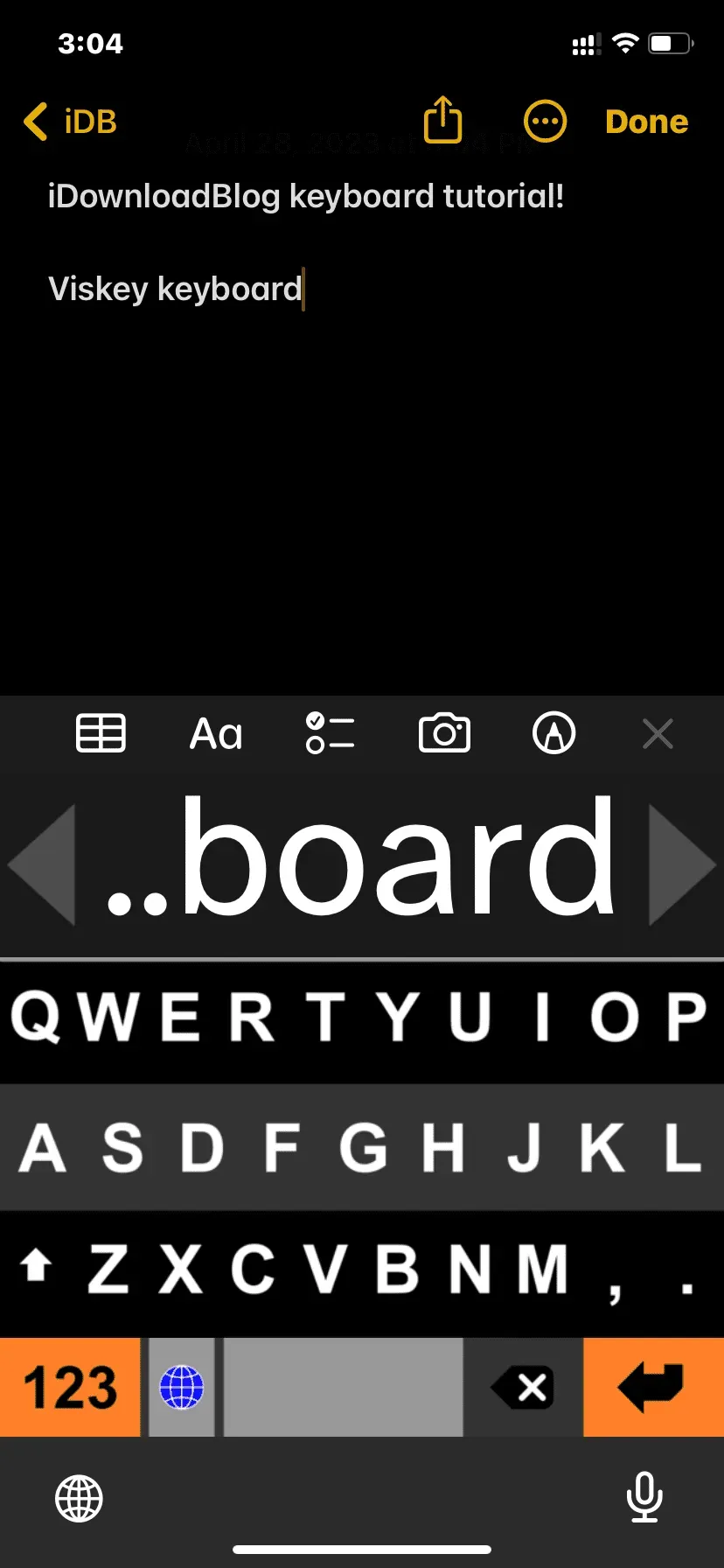
Клавиатура с большими клавишами
Размер клавиши клавиатуры можно увеличить, перетащив ползунок A.
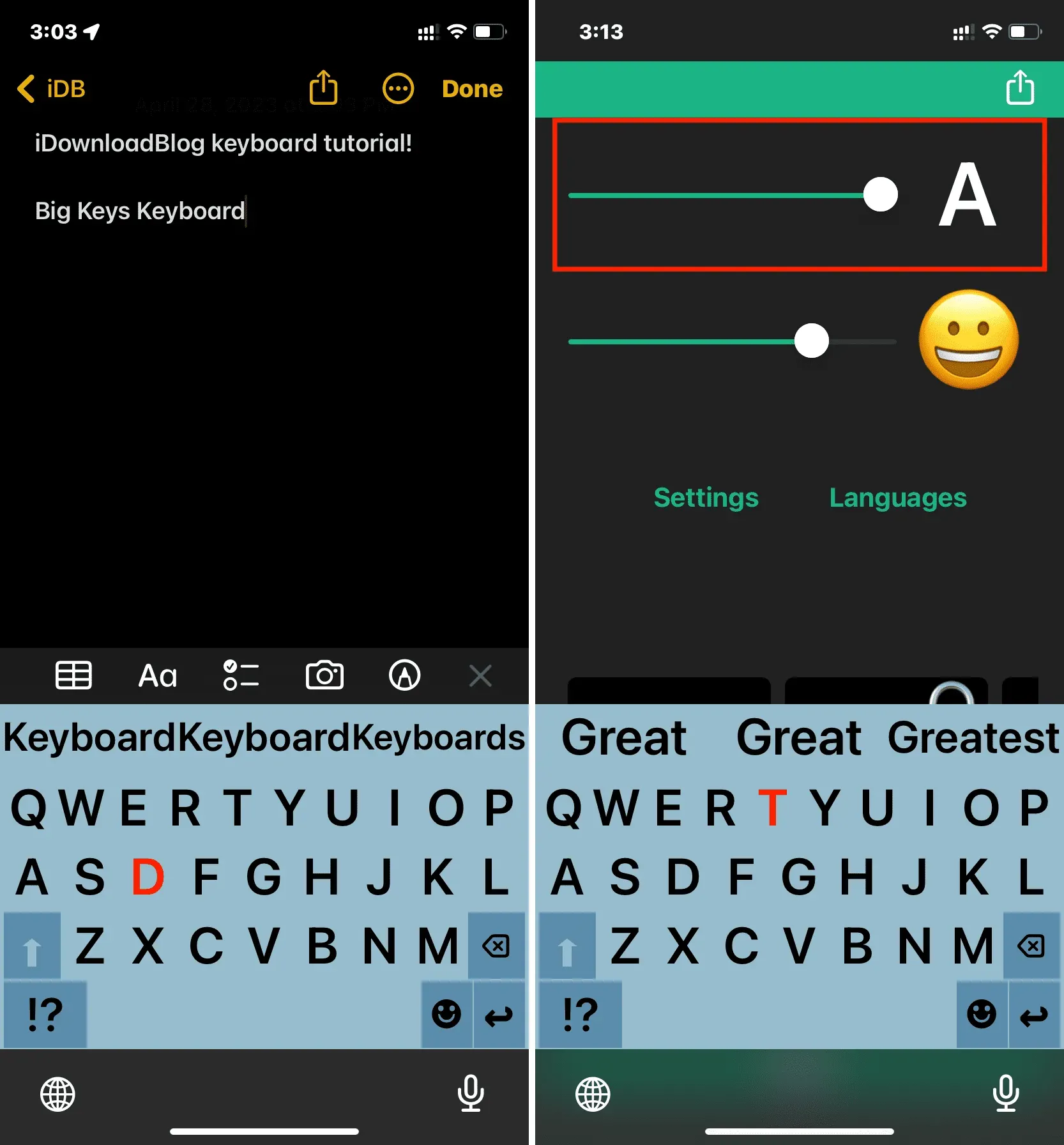
Клавиатура 1С Lite
Используя это, вы можете добавить на свой iPhone большую виртуальную клавиатуру с почти круглыми клавишами, облегчающую набор текста большими пальцами.
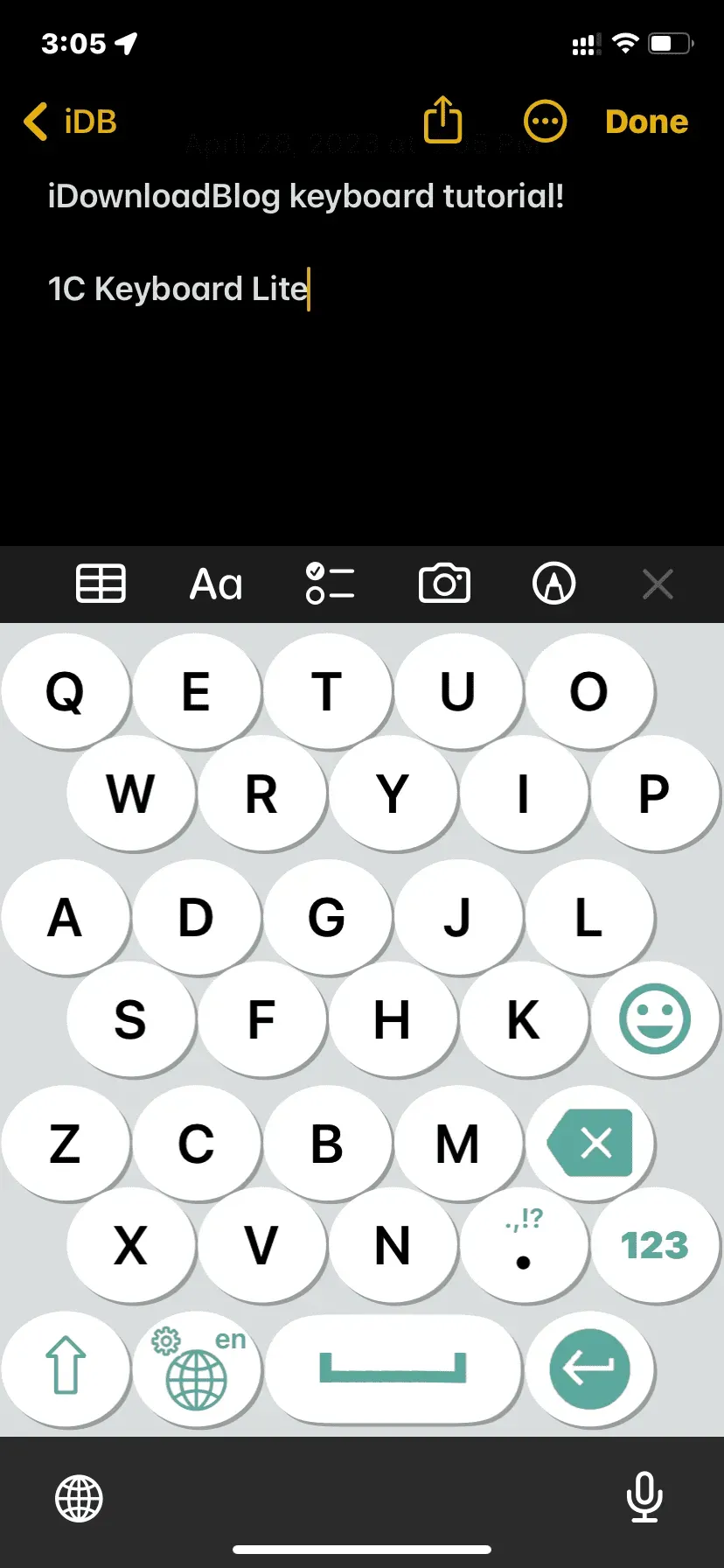
Перебортовать
Чтобы увеличить клавиатуру iPhone при использовании этой клавиатуры, коснитесь клавиши настроек и нажмите кнопку «плюс» (+).
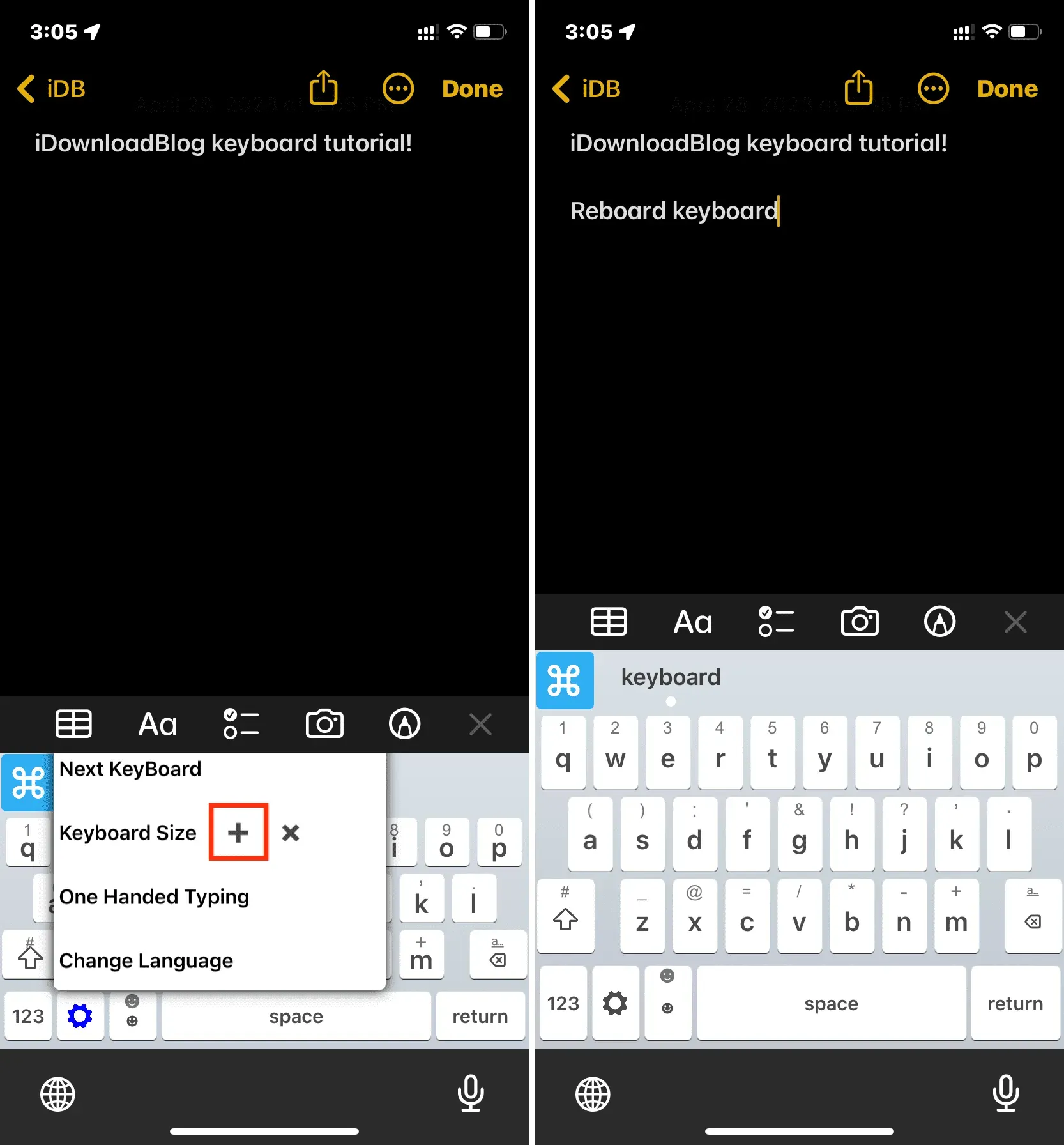
TuneKey
Вы можете изменить ширину клавиш на клавиатуре вашего iPhone с помощью функции этого приложения «Сдвиньте, чтобы отрегулировать размер клавиши».
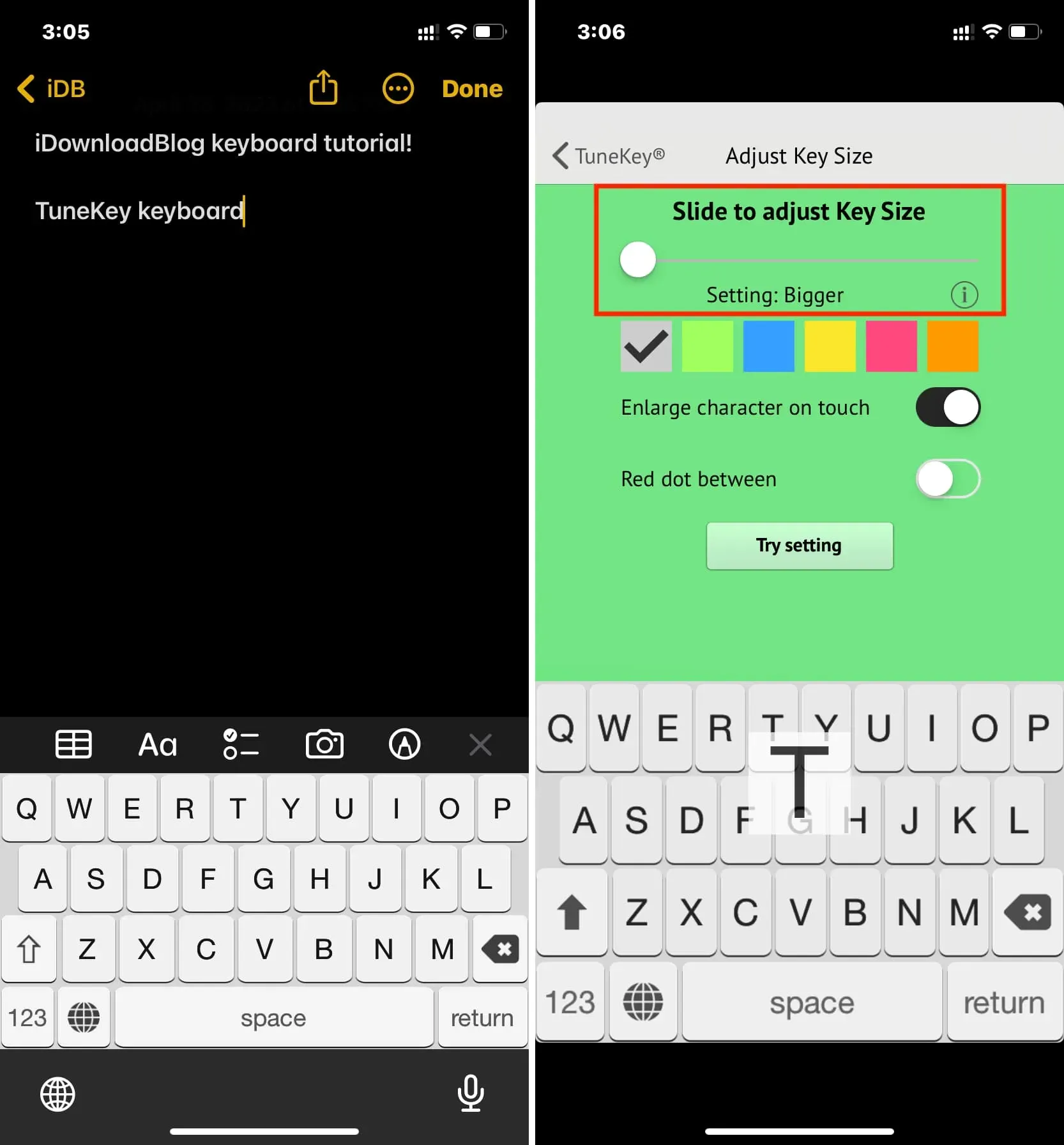
Типоразмер
Шестиугольная клавиатура этого приложения кажется большой и может понравиться некоторым людям.
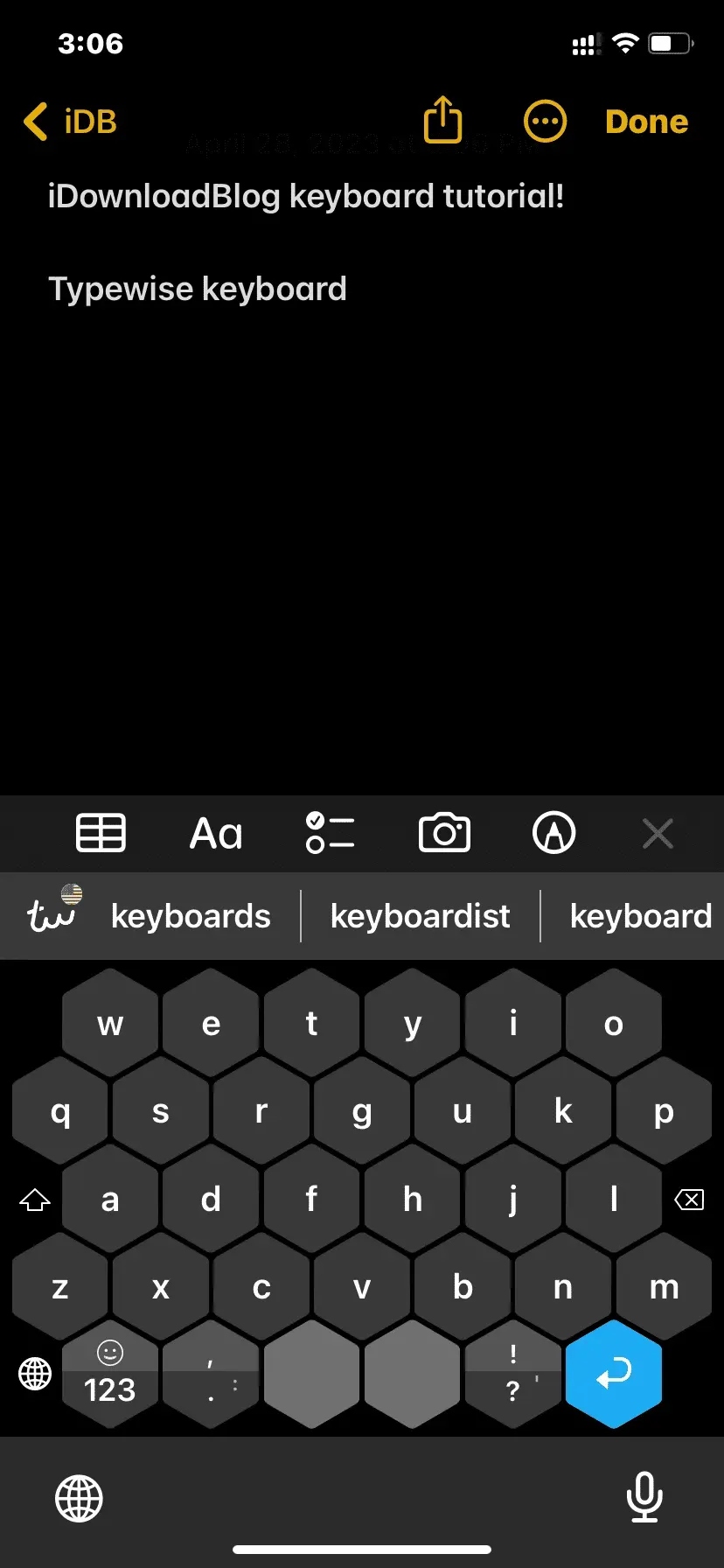
Тип девять — клавиатура T9
И последнее, но не менее важное: вы можете использовать приложение Type Nine, если вы или пожилой член семьи, например ваши бабушка и дедушка, хотите использовать набор текста T9, который был распространен на старых телефонах. Выбрав «Изменить размер» на значке меню в левом нижнем углу, вы также можете увеличить клавиатуру.
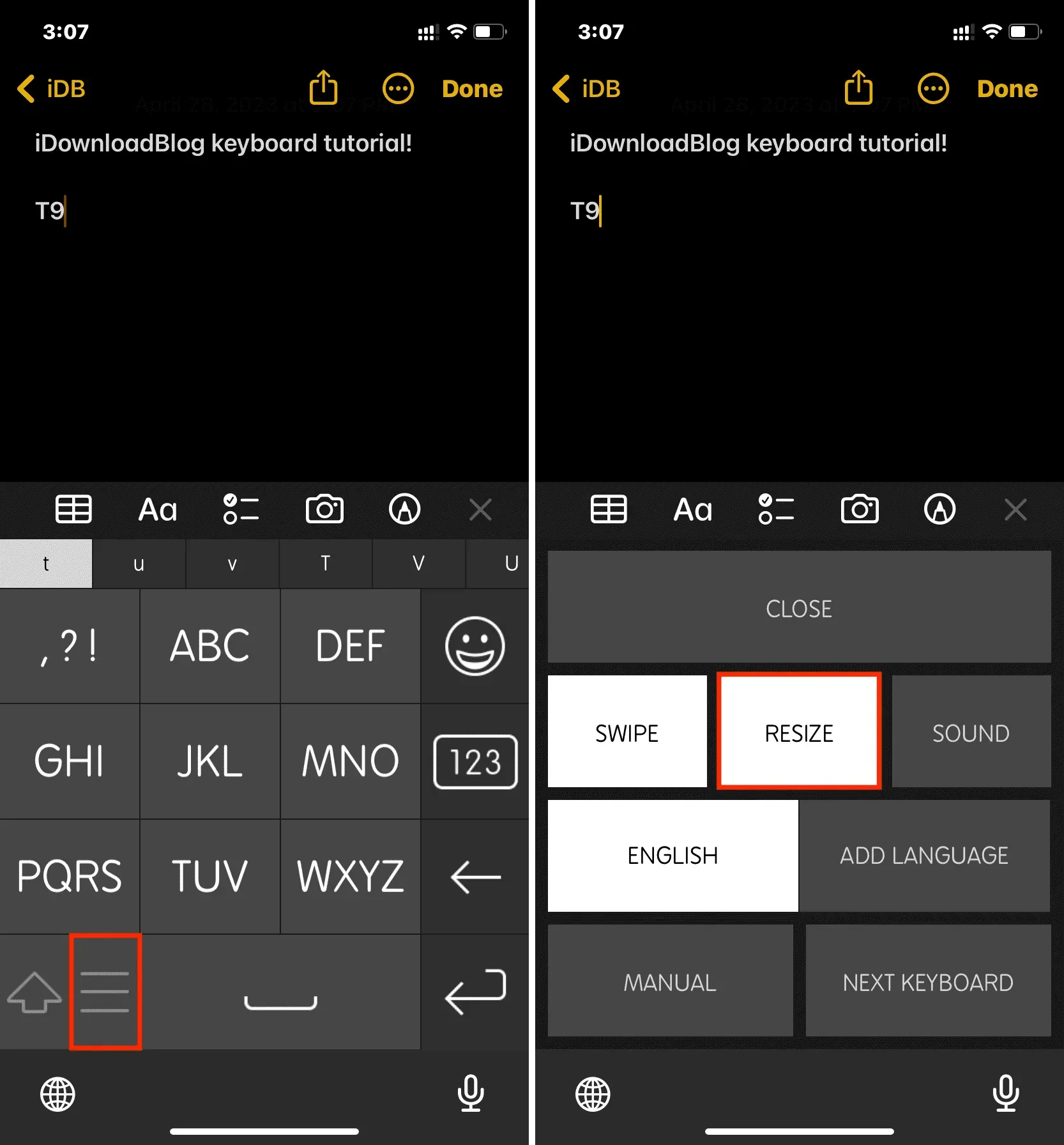
7. Другие предложения
Вот несколько вещей, которые вы можете сделать, чтобы печатать удобно в дополнение к альтернативам, упомянутым выше.
Купите настоящую клавиатуру.
С настоящей клавиатурой, подключенной к вашему iPhone, вы можете печатать в течение длительного периода времени. Вот два высоко оцененных продукта Logitech:
- Сверхтонкая клавиатура Logitech Keys-to-Go
- Беспроводная многофункциональная клавиатура Logitech K480
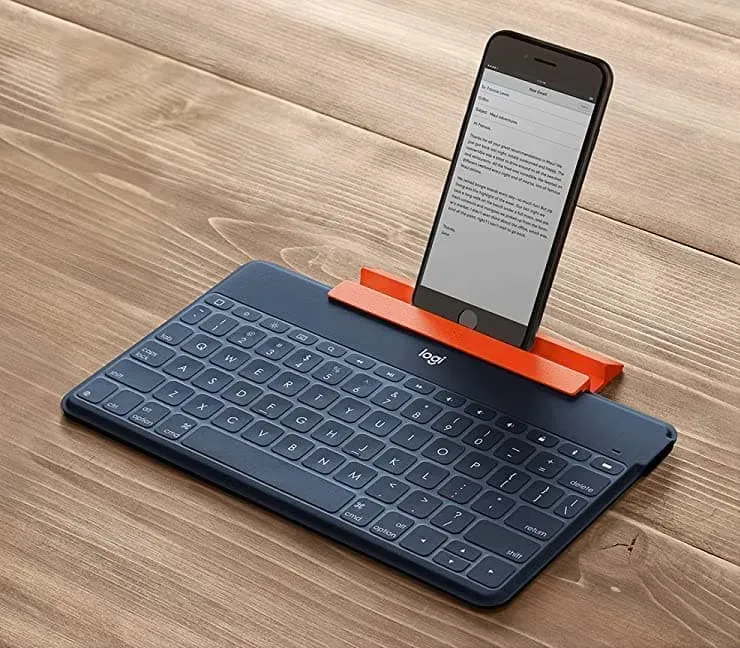
Обновление модели Plus или Max
Клавиатура iPhone mini будет меньше, чем у iPhone Plus или iPhone Max по понятным причинам. Поэтому, если вам часто трудно печатать, подумайте о покупке более крупного iPhone в следующий раз, когда решите перейти.

Печатайте на iPad
По сравнению с любым iPhone, даже iPad mini (8,3-дюймовый экран) имеет большую клавиатуру и большую площадь экрана. Если вы отправляете много заметок или сообщений каждый день, вы можете легко сделать это с помощью большой клавиатуры на iPad.
Добавить комментарий